Samsung U28D590D User Manual Page 1
Browse online or download User Manual for TVs & monitors Samsung U28D590D. Samsung U28D590D Bruksanvisning
- Page / 97
- Table of contents
- BOOKMARKS




- Brugervejledning 1
- Indholdsfortegnelse 2
- Inden produktet anvendes 10
- Forberedelser 19
- Brightness 21
- Features 21
- Game Mode Off 21
- 4 Lås låseenheden 27
- -1° (±2.0°) ~ 15° (±2.0°) 27
- HDMI IN 1 / HDMI IN 2 28
- 2.2.6 Tilslutning af strømmen 31
- → → → 32
- 2.2.7 Driverinstallation 33
- ****x**** **Hz 34
- Skærmopsætning 35
- Skærmjustering 47
- Koordinering af OSD 63
- Opsætning og nulstilling 66
- WRGHIDXOW 74
- <HV 1R 74
- Menuen Information og andre 75
- Contrast 76
- Sharpness 76
- Easy Setting Box 78
- Installation af softwaren 79
- 3 Tænd for produktet 80
- Problemløsningsvejledning 81
- Specifikationer 85
- Appendiks 91
- Stikordsregister 97
Summary of Contents
BrugervejledningU28D590DFarven og udseendet kan – afhængigt af produktet –være anderledes, og specifikationerne kan ændres udenforudgående varsel for
10Inden produktet anvendes Inden produktet anvendesSikkerhedsforanstaltningerSymbolerForsigtig!RISIKO FOR ELEKTRISK STØD - MÅ IKKE ÅBNESForsigtig! DÆK
11Inden produktet anvendes Inden produktet anvendesElektricitet og sikkerhed Følgende billeder er kun vejledende. Virkeligheden kan afvige fra det, de
12Inden produktet anvendes Inden produktet anvendes Forsigtig!Installation Advarsel!Strømkablet må ikke trækkes ud, mens produktet er i brug. Produk
13Inden produktet anvendes Inden produktet anvendes Forsigtig!Produktet må ikke monteres på en ustabil eller vibrerende overflade (usikker hylde, skrå
14Inden produktet anvendes Inden produktet anvendesBetjening Advarsel!Sæt produktet forsigtigt ned. Produktet kan falde ned og gå i stykker eller med
15Inden produktet anvendes Inden produktet anvendesI tilfælde af tordenvejr eller lynnedslag skal du slukke produktet og tage strømkablet ud. Der kan
16Inden produktet anvendes Inden produktet anvendes Forsigtig!Efterlader du skærmen med et fast billede i lang tid, kan der forekomme efterbilleder el
17Inden produktet anvendes Inden produktet anvendesHold ikke skærmen på hovedet, og flyt den ikke ved at holde i stativet. Produktet kan falde ned og
18Inden produktet anvendes Inden produktet anvendesKorrekt stilling til brug af produktet Brug produktet i følgende korrekte kropsstilling: Ret rygge
191 Forberedelser1 Forberedelser1.1 Kontrol af indholdet1.1.1 Kontrol med komponenterne Kontakt forhandleren, hvor du købte produktet, hvis der mang
Indholdsfortegnelse2IndholdsfortegnelseINDEN PRODUKTETANVENDES7 Ophavsret7 Anvendte ikoner i denne manual8Rengøring9 Sikring af installationspladsen9
20Forberedelser11 Forberedelser1.2 Dele1.2.1 Control Panel Farven og faconen på dele kan variere i forhold til det viste. Specifikationer kan ændres u
21Forberedelser11 Forberedelser1.2.2 Vejledning til direkte tasterSom en hjælp til genvejstasterne vises nedenstående OSD, når du bevæger JOG-knappen
22Forberedelser11 Forberedelser1.2.3 Vejledning til funktionstasterHvis du ønsker at åbne hovedmenuen eller bruge andre elementer, skal du trykke på J
23Forberedelser11 Forberedelser Funktionerne i de aktuelle modeller kan variere. Valgmulighederne på skærmbilledet med vejledningen til funktionstaste
24Forberedelser11 Forberedelser1.2.4 Bagside Farven og faconen på dele kan variere i forhold til det viste. Specifikationer kan ændres uden forudgåend
25Forberedelser11 Forberedelser1.3 Installation1.3.1 Montering af soklen Inden samling af produktet skal du anbringe produktet nedad på en flad og sta
26Forberedelser11 Forberedelser1.3.2 Fjernelse af fodenAnbring et blødt klæde på bordet for at beskytte produktet, og anbring produktet på klædet, så
27Forberedelser11 Forberedelser1.3.3 Justering af produktets hældning Farven og faconen på dele kan variere i forhold til det viste. Specifikationer k
282 Tilslutning og brug af en kildeenhed2 Tilslutning og brug af en kildeenhed2.1 Inden tilslutning2.1.1 Kontroller inden tilslutning Inden du tilslu
29Tilslutning og brug af en kildeenhed22 Tilslutning og brug af en kildeenhed2.2.2 Tilslutning med et HDMI-DVI-kabel Undlad at tilslutte strømkablet,
IndholdsfortegnelseIndholdsfortegnelse328 Tilslutning og brug af en pc28 Tilslutning med et HDMI-kabel29 Tilslutning med et HDMI-DVI-kabel29 Tilslutni
30Tilslutning og brug af en kildeenhed22 Tilslutning og brug af en kildeenhed2.2.4 Tilslutning af hovedtelefoner eller højttalere Undlad at tilslutte
31Tilslutning og brug af en kildeenhed22 Tilslutning og brug af en kildeenhed2.2.6 Tilslutning af strømmenStrømforbindelse, der bruger integreret DC-s
32Tilslutning og brug af en kildeenhed22 Tilslutning og brug af en kildeenhedÆndring af lydindstillingerne i WindowsKontrolpanel Lyd Højttalere Høj
33Tilslutning og brug af en kildeenhed22 Tilslutning og brug af en kildeenhed2.2.7 Driverinstallation Du kan indstille den optimale opløsning og fre
34Tilslutning og brug af en kildeenhed22 Tilslutning og brug af en kildeenhed2.2.8 Indstilling af optimal opløsningDer vises en meddelelse om indstill
353 Skærmopsætning3 SkærmopsætningKonfigurér skærmindstillingerne, f.eks. lysstyrke.Der findes en detaljeret beskrivelse af hver funktion. Detaljerne
36Skærmopsætning33 Skærmopsætning3.2 ContrastJuster kontrasten mellem motiverne og baggrunden. (Område: 0~100)En højere værdi forøger kontrasten for a
37Skærmopsætning33 Skærmopsætning3.3 SharpnessGør genstandes kontur tydeligere eller mere slørede. (Område: 0~100)En højere værdi gør genstandens kont
38Skærmopsætning33 Skærmopsætning3.4 Game ModeKonfigurer indstillingerne for produktskærmen til spiltilstand. Brug denne funktion, når du spiller på e
39Skærmopsætning33 Skærmopsætning3.5 SAMSUNG MAGIC BrightMed denne menu opnås en optimal billedkvalitet til det miljø, hvor produktet skal bruges. D
IndholdsfortegnelseIndholdsfortegnelse449 H-Position og V-Position49 Konfiguration af H-Position og V-Position50 PIP/PBP51 Konfiguration af PIP/PBP Mo
40Skærmopsætning33 SkærmopsætningNår den eksterne enhed tilsluttes gennem HDMI/DP, og PC/AV Mode er indstillet til AV, har Bright fire automatiske bil
41Skærmopsætning33 Skærmopsætning3.6 SAMSUNG MAGIC AngleMed Angle kan du konfigurere indstillingerne, så du opnår optimal billedkvalitet i forhold ti
42Skærmopsætning33 Skærmopsætning Off : Vælg denne indstilling for at betragte produktet direkte forfra. Lean Back Mode 1 : Vælg denne indstilling
43Skærmopsætning33 Skærmopsætning3.7 ColorDer findes en detaljeret beskrivelse af hver funktion. Detaljerne fremgår af produktet. Justér skærmens to
44Skærmopsætning33 Skærmopsætning Warm 2: Indstil farvetemperaturen til at være varmere end Warm 1. Custom: Tilpas farvetonen. Når den eksterne enhe
45Skærmopsætning33 Skærmopsætning3.8 HDMI Black LevelHvis en dvd-afspiller eller en set-top-boks er sluttet til produktet via HDMI, kan der forekomme
46Skærmopsætning33 Skærmopsætning3.9 Response TimeØg panelets reaktionshastighed for at få fjernsynet til at se mere intenst og naturligt ud. Det er
474 Skærmjustering4 Skærmjustering4.1 Image SizeÆndr billedstørrelsen. Menuen er ikke tilgængelig, når PIP/PBP Mode er indstillet til On og Size er in
48Skærmjustering44 Skærmjustering 4:3: Vis billedet med billedformatet 4:3. Velegnet til videoer og almindelige TV-programmer. 16:9: Vis billedet me
49Skærmjustering44 Skærmjustering4.2 H-Position og V-PositionH-Position: Flyt skærmen til venstre eller højre.V-Position: Flyt skærmen op eller ned. D
IndholdsfortegnelseIndholdsfortegnelse573 Power LED On73 Konfiguration af Power LED On74 Reset All 74 Initialisering af indstillinger (Reset All)MENUE
50Skærmjustering44 Skærmjustering4.3 PIP/PBPFunktionen PIP (Picture in Picture) deler skærmen op i to dele. Der vises én kildeenhed på hovedskærmen sa
51Skærmjustering44 Skærmjustering4.3.1 Konfiguration af PIP/PBP ModeAktiver eller deaktiver funktionen PIP/PBP.1 Når vejledningen til funktionsknapper
52Skærmjustering44 Skærmjustering4.3.2 Konfiguration af SizeVælg størrelsen og billedformatet for underskærmen.1 Når vejledningen til funktionsknapper
53Skærmjustering44 Skærmjustering4.3.3 Konfiguration af PositionVælg positionen for underskærmen blandt de tilgængelige indstillinger.1 Når vejledning
54Skærmjustering44 Skærmjustering4.3.4 Konfiguration af Sound SourceIndstil hvilken skærm, du ønsker at høre lyden fra.1 Når vejledningen til funktion
55Skærmjustering44 Skærmjustering4.3.5 Konfiguration af SourceVælg kilden for hver skærm.PIP1 Når vejledningen til funktionsknapperne vises, skal du v
56Skærmjustering44 SkærmjusteringPBP1 Når vejledningen til funktionsknapperne vises, skal du vælge [ ] ved at flytte JOG-knappen OP. Tryk derefter på
57Skærmjustering44 Skærmjustering4.3.6 Konfiguration af Image SizeVælg billedstørrelse for underskærmen.PIP1 Når vejledningen til funktionsknapperne v
58Skærmjustering44 Skærmjustering 4:3: Vis billedet på underskærmen med billedformatet 4:3. Velegnet til videoer og almindelige TV-programmer. 16:9:
59Skærmjustering44 SkærmjusteringPBP1 Når vejledningen til funktionsknapperne vises, skal du vælge [ ] ved at flytte JOG-knappen OP. Tryk derefter på
IndholdsfortegnelseIndholdsfortegnelse693 Korrekt bortskaffelse93 Korrekt bortskaffelse af dette produkt (elektrisk & elektronisk udstyr)94 Termin
60Skærmjustering44 Skærmjustering 4:3: Vis billedet på underskærmen med billedformatet 4:3. Velegnet til videoer og almindelige TV-programmer. 16:9:
61Skærmjustering44 Skærmjustering4.3.7 Konfiguration af ContrastPIPJuster kontrastniveauet for underskærmen.1 Når vejledningen til funktionsknapperne
62Skærmjustering44 SkærmjusteringPBPJustér kontrastniveauet for hver skærm.1 Når vejledningen til funktionsknapperne vises, skal du vælge [ ] ved at f
635 Koordinering af OSD5 Koordinering af OSDDer findes en detaljeret beskrivelse af hver funktion. Detaljerne fremgår af produktet.5.1 LanguageIndstil
64Koordinering af OSD55 Koordinering af OSD5.2 Display TimeIndstil skærmmenuen (OSD) til at forsvinde automatisk, hvis menuen ikke anvendes i en angiv
65Koordinering af OSD55 Koordinering af OSD5.3 TransparencyIndstil gennemsigtigheden for menuvinduerne.5.3.1 Ændring af Transparency1 Når vejledningen
666 Opsætning og nulstilling6 Opsætning og nulstilling Der findes en detaljeret beskrivelse af hver funktion. Detaljerne fremgår af produktet.6.1 Eco
67Opsætning og nulstilling66 Opsætning og nulstilling6.2 PC/AV ModeIndstil PC/AV Mode til AV. Billedstørrelsen bliver forøget. Denne mulighed er prakt
68Opsætning og nulstilling66 Opsætning og nulstilling6.3 DisplayPort Ver.Vælg Displayport. Displayport 1.1 understøtter High Bit Rate 1, mens 1.2 unde
69Opsætning og nulstilling66 Opsætning og nulstilling6.4 Source DetectionAktivering af Source Detection.6.4.1 Konfiguration af Source Detection1 Når v
7 Inden produktet anvendes Inden produktet anvendesOphavsretIndholdet i denne manual kan ændres uden varsel for at forbedre kvaliteten.© 2014 Samsung
70Opsætning og nulstilling66 Opsætning og nulstilling6.5 Key Repeat TimeKontrollér reaktionshastigheden for en knap, når der trykkes på knappen. 6.5.1
71Opsætning og nulstilling66 Opsætning og nulstilling6.6 Off TimerDu kan indstille produktet til at slukke automatisk.6.6.1 Konfiguration af Off Timer
72Opsætning og nulstilling66 Opsætning og nulstilling6.6.2 Konfiguration af Turn Off After1 Når vejledningen til funktionsknapperne vises, skal du væl
73Opsætning og nulstilling66 Opsætning og nulstilling6.7 Power LED OnKonfigurer indstillingerne for at aktivere eller deaktivere strømindikatoren nede
74Opsætning og nulstilling66 Opsætning og nulstilling6.8 Reset All Angiv alle produktets indstillinger til standard-/fabriksindstillingerne.6.8.1 Init
757 Menuen Information og andre7 Menuen Information og andreDer findes en detaljeret beskrivelse af hver funktion. Detaljerne fremgår af produktet.7.1
76Menuen Information og andre77 Menuen Information og andre7.2 Konfiguration af Brightness, Contrast og Sharpness på startskærmbilledetJuster Brightne
77Menuen Information og andre77 Menuen Information og andre7.3 Konfiguration af Volume på startskærmbilledet7.3.1 VolumeJuster Volume ved at flytte JO
788 Installation af softwaren8 Installation af softwaren8.1 Easy Setting BoxMed "Easy Setting Box"kan brugere anvende skærmen opdelt i flere
79Installation af softwaren88 Installation af softwaren8.1.2 Fjernelse af softwarenKlik på Start, vælg Indstillinger/Kontrolpanel, og dobbeltklik dere
8Inden produktet anvendes Inden produktet anvendesRengøringVær forsigtig under rengøring, da panelet og ydersiden på avancerede LCD-skærme nemt bliver
809 Problemløsningsvejledning9 Problemløsningsvejledning9.1 Forudsætninger inden du kontakter Samsungs kundeservicecenter9.1.1 Afprøvning af produktet
81Problemløsningsvejledning99 ProblemløsningsvejledningMeddelelsen Check Signal Cable vises. Kontrollér, at kablet er tilsluttet korrekt til produkte
82Problemløsningsvejledning99 ProblemløsningsvejledningLydforholdLydkildeforhold LED-lamperne på produktets ramme er muligvis synlige, afhængigt af br
83Problemløsningsvejledning99 Problemløsningsvejledning9.2 Spørgsmål og svarSpørgsmål SvarHvordan kan jeg ændre frekvensen?Indstil frekvensen på dit g
84Problemløsningsvejledning99 Problemløsningsvejledning Yderligere oplysninger om justering findes i brugervejledningen til computeren eller grafikkor
8510 Specifikationer10 Specifikationer10.1 Generelt Panelprikker (pixels)Pga. naturen ved produktionen af denne produkt kan ca. 1 pixel pr. million (1
86Specifikationer1010 Specifikationer10.2 StrømsparerDen strømbesparende funktion i dette produkt reducerer strømforbruget ved at afbryde skærmen og æ
87Specifikationer1010 Specifikationer10.3 Tabel vedr. standardsignaltilstand Dette produkt kan kun indstilles til én opløsning for hver skærmstørrel
88Specifikationer1010 SpecifikationerDisplayportOpløsningHorisontal frekvens (kHz)Vertikal frekvens (Hz)Pixelclock (MHz)Synkroniseringspolaritet (H/V)
89Specifikationer1010 SpecifikationerHDMI Horisontal frekvensDen tid, det tager at scanne en enkelt linje fra venstre til højre side af skærmen, kal
9Inden produktet anvendes Inden produktet anvendesSikring af installationspladsen Sørg for noget plads omkring produktet til ventilation. En intern t
90Specifikationer1010 Specifikationer Vertikal frekvensGentagelse af det samme billede mange gange i sekundet gør det muligt at få vist naturlige bil
91 Appendiks AppendiksAnsvar for betalingsservice (omkostning for kunderne) Når der anmodes om service, opkræver vi muligvis (til trods for garantien)
92Appendiks Appendiks Hvis en kunde anmoder om service, og produktet ikke fejler noget, opkræves der muligvis et servicegebyr. Læs derfor venligst bru
93Appendiks AppendiksKorrekt bortskaffelseKorrekt bortskaffelse af dette produkt (elektrisk & elektronisk udstyr)(Gælder i lande med systemer til
94Appendiks AppendiksTerminologiOSD (On Screen Display, visning på skærmen)Med visning på skærmen (OSD) kan du konfigurere indstillinger på skærmen fo
95Appendiks AppendiksOpløsningOpløsningen er antallet af vandrette pixels og lodrette pixels, som udgør en skærm. Den repræsenterer visningens detalje
Stikordsregister96StikordsregisterAAnsvar for betalingsservice (omkostning for kunderne) 91BBilledstørrelse 47DDele 20DisplayPortver 68EEasy Setting B
StikordsregisterStikordsregister97VVis tid 64
More documents for TVs & monitors Samsung U28D590D


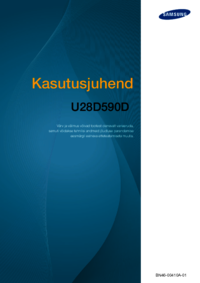
















































 (39 pages)
(39 pages) (20 pages)
(20 pages) (205 pages)
(205 pages) (161 pages)
(161 pages) (20 pages)
(20 pages) (52 pages)
(52 pages)

 (39 pages)
(39 pages) (209 pages)
(209 pages) (13 pages)
(13 pages)







Comments to this Manuals